Содержание
- 1 Подключаемся с помощью кабеля
- 2 Подключаемся через Wi-Fi – беспроводную сеть
- 3 Как настроить PS4 и роутер, чтобы PSN работал быстрее
- 4 Подсоединить PS4 по WiFi или по проводу
- 5 Настройка PS4 для правильной работы PSN
- 6 Настройка роутера для PSN: NAT
- 7 Настройка роутера для PSN: статичный IP и DMZ
- 8 Настройка роутера для PSN: переадресация портов
- 9 Настройка роутера для PSN: DNS
- 10 Как подключить консоль PS5™ или PS4™ к Интернету и PSN
- 11 PS4 Slim поддерживает частотный диапазон Wi-Fi 5 ГГц
Приставки прошлого поколения не позволяли играть по сети. Но в случае с Play Station 4 для многих игра по интернету является не просто преимуществом приставки, но и необходимостью для игроков. Разобраться в том, как подключить PS4 к интернету через кабель или Wi-Fi, вам будет проще всего с нашей инструкцией. Процедура займет всего лишь несколько минут как в случае с беспроводной сетью, так и в случае с кабелем, который до сих пор не теряет своей востребованности.
Подключаемся с помощью кабеля
- На задней части консоли, где размещены все разъемы, найди разъем – интернет-порт, куда нужно подключить кабель;
- Включаем приставку, заходим в раздел «Настройки» — для открытия раздела жмем «X»;
- Нас интересуют конкретно «Настройки сети». Они в самом низу общего раздела. Открываем категорию также кнопкой «X»;
- Далее ищем графу Настроек соединения и открываем ее. Выбираем пункт с Сетевым кабелем. Здесь обязательно укажите использование опции «Просто». Таким образом, приставка в автоматическом режиме определит настройки сети – ничего корректировать не придется;
- Осталось только проверить, сработали ли настройки. Появится возможность проведения быстрого теста, результат которого определит, сделали ли мы все правильно, или работает интернет вообще.
Подключаемся через Wi-Fi – беспроводную сеть
- Включаем PS 4, аналогичным образом открываем «Настройки»;
- Переходим в «Настройки сети» — перейдите в самый низ меню, чтобы найти данную графу;
- Здесь нас интересуют Настройки интернет соединения. Открываем их, ищем раздел с беспроводной сетью. Для Wi-Fi нам также нужно будет выбрать Простую опцию. Все настройки система активирует и проверит в автоматическом режиме;
- Далее появится весь список доступных рядом с вами Wi-Fi соединений. Ищем название своей сети, выбираем ее с помощью клавиши «X». Если стоит пароль, вводим его – ничего, кроме джойстика нам для этого не понадобится. Откроется удобная виртуальная клавиатура со всеми необходимыми клавишами.
- Осталось провести тестирование сети. Если вы провели процедуру правильно, но интернета все равно нет, проверьте, работает ли модем в принципе – для этого достаточно будет попробовать подключиться к сети с других устройств.
Как вы понимаете, вопрос подключения PS4 к интернету через кабель или Wi-Fi решается за несколько минут. Отметим, что для более комфортной игры подходит больше соединение через кабель – будет меньше обрывов соединения.
(Visited 14 100 times, 4 visits today)Статьи
Решаем препядствия с Playstation 4
Предвидеть что остается сделать нашему клиенту технические и программные недоделки консоли при ее разработке невозможно. не существует такого человека годы бы ушли на одно тестирование и мы получили бы приставку не в 2013 году, а, к примеру, в 2015 либо даже позднее. Увы хоть после покупки PS4 трудности случаются, мы попытаемся их решить малой кровью.
Особенно на Playstation 4 задачи с повсевременно светящимся голубым индикатором нередко появлялись ранее выхода приставки в свет, то бишь однажды первых продаж. В текущей ситуации возможность голубого огня мала, если это вышло, то консоль не выводит изображение на экран телека и повсевременно мигает голубым цветом.
Голубий экран погибели на PS4 (BLOD).
Это при происходит по последующим причинам:
- задачи с питанием;
- задачи с жестким диском по другому с другим железом приставки.
Sony представила официальный перечень действий, помогающие воскресить приставку:
- Вполне выключить приставку, дотронувшись до кнопки выключения и держать палец около 7 секунд пока пока приставка не пикнет пару раз.
- Когда что остается сделать нашему клиенту индикаторы погаснут. отсоедините от приставки кабель питания.
- Пристально проверьте нашему клиенту остается кабеля, и корпус приставки на предмет наружных повреждений. Так же сможете испытать подклбчить консоль с применением других кабелей питания и HDMI.
- Перезагрузите приставку.
Если не посодействовало, пора проверить жёсткий диск:
- выключите приставку отсоедините кабель питания и все остальные остальные другие шнурки;
- снимите крышку корпуса, как это показано на картинке (она съезжает в бок):
- сняв крышку нужно проверить отлично ли закреплён винчестер а бывает не имеет ли он наружных повреждений; он крепится всего одним болтом:
- при выявлении неискоренимых заморочек с винтом. его это сменять на другой (не толще 9,5 мм не наименее 160ГБ).
Очередной метод решения трудности. переустановка позволяющей вести бухгалтерский учет (софт). Для этого нужно войти в режим Safe Mode:
- когда приставка выключена, зажмите кнопку включения на 7 секунд;
- будет два сигнала. 1-ый когда вы только прикоснулись, 2-ой через 7 секунд;
- подключите контроллер к приставке через USB кабель и нажмите кнопку PS;
- в показавшемся меню нужно избрать 7 пункт. Initialize PS4 (Reinstall System Software).
READ Четырехканальная система видеонаблюдения — обзор продукции
PS4 БЕЗОПАСНЫЙ РЕЖИМ И КАК ИМ ПОЛЬЗОВАТЬСЯ | SAFE MODE PS4 КАК УСТРАНИТЬ НЕПОЛАДКИ PRO SLIM
ПРИЯТНОГО ПРОСМОТРА))). Файл ПО для 3 пункта: https://goo.gl/A7HmpS. Файл ПО для 7 пункта: https://goo.gl/jiTKmV. Как достать.
Будьте внимательны
. при переустановке бухгалтерской системы Нашему клиенту остается данные с винчестера будут удалены, включая нашему клиенту остается игры, сейвы, снимки экрана, информация об учётной записи и тд.
Система
будет переустановлена с приготовленной флешки, на которую нужно заблаговременно записать нужные файлы.
Если эти способы не принесли результата, то следует обратиться в сервисный центр и по гарантии сменять консоль на работающую.
Звучный шум как еще его называют красноватый огнь погибели
Если PS4 шумит, это значит, что температура консоли превосходит допустимый показатель и кулер начинает работать на более больших оборотах. Обычно шум PS4 вызван неверной установкой консоли, к примеру, если вы поставили приставку в какое-то узенькое место где нет нужной циркуляции воздуха. Неким людям покажется, что побороть шум конечно если Playstation 4 отнести в ремонт, но это не в такой степени. вам хватит установить приставку в более просторное место, где будет довольно воздуха для остывания.
С перегревом шутить не нужно, ведь если не обращать на шум внимания, то вероятна ситуация, когда PS4 не врубается вследствии красноватой полосы по причине высочайшей температуры (
красноватый огнь погибели
). Сгореть она естественно не будет иметь возможности. сработает аварийная система и приставка просто выключится, увы такие «танцы» при любых обстоятельствах не пойдут консоли на пользу и в какой-то момент она может выйти из строя совершенно.
Эта неувязка тоже появляется если консоль родом из ранешних партий. Это не технический брак PS4, а только программный, потому нашему клиенту остается конечно просто решить.
Решить эту проблема можно достаточно легко. обновите игру и прошивку консоли до последней версии. Напротив это не посодействовало, то решение может дать подсказку техподдержка PS4.
READ Беспроводной роутер ASUS 4G-AC55U с поддержкой сетей 4G
В неких старенькых моделях Playstaion 4 наблюдается заводской брак. в разъеме для HDMI-кабеля наблюдается небольшой кусочек металла. Если приложить силу и пробовать затолкать кабель в разъем, то конечно разрушить не столько разъем ему, но и дополнительно сам кабель.
Вобщем, ремонт PS4 есть вариант провести своими руками. просто загоните выпирающий металл вниз все будет отлично.
Некие обладатели соньки докладывают, что консоль у их сама врубается и извлекает диск из привода. Противная неувязка, которую, вобщем, полностью просто решить. Только решений целых три, вам больше понравятся для вас поможет один метод из нескольких нижеперечисленных.
- Сделайте ребилд приставки. когда включаете PS4, необходимо кнопку включения удержать семь секунд (войдя в Safe Mode) и потом избрать 5-ый пункт название которому «Rebuild Database».
- Если не посодействовало перебегаем ко второму пт. удаляем приложение PS из ваших устройств, существует теория, что в персональном компьютере находится глюк. приказ системе вынуть диск из привода.
- И 3-ий вариант, который главным образом поможет. ставим консоль так, чтоб расстояние меж дном приставки и поверхностью, на в которой требуется она стоит было чуток не просто. Вам, у вас сенсорная кнопка, извлекающая диск, очень чувствительна.
Нет признаков жизни при включении
Не посодействовало и кроме того после этих действий у вас не врубается Sony Playstation 4? Можно испытать отсоединить кабель питания от приставки, подождать полчаса и испытать опять.
Однако что делать, если PS4 не врубается и дальше? Ответ один. несите ее в сервисный центр и меняйте по гарантии.
Трудности с подключением флешки
У неких хозяев ps4 не видит флешку. 1-ый вероятный вариант решения этой препядствия заключается в правильной файловой системе накопителя. Отформатируйте вашу флешку с применением стандартных средств Операционной системы в формат FAT32.
2-ой вариант решения связан с неверным внедрением флешки. сейчас накопитель используются только для обновления ПО либо для копирования сейвов, снимков экрана либо видео. Другие функции Sony обещает добавить в будущих прошивках.
READ Как Перезагрузить Нокиа Люмия 920
PS4 не подключается к WiFi
Консоль не видит сеть, прерывает подключение в свое время загрузки чего-либо или лицезреет сеть, увы не подключается.
Решение заключается в правильной настройке вашего роутера, к примеру, конечно выставить канал на девятый, если по дефлоту стоит «авто».
2-ой вариант. прописать DNS вручную. 8.8.8.8, также 8.8.4.4.
3-ий метод решения. вернуть стандартные опции роутера.
Если даже это не посодействовало, можно просто подключаться не через Wi-Fi, а использовать кабель.
Если на вышеперечисленные задачи жалоб не совсем много, то к плохому материалу стиков огромное количество претензий. После покупки PS4 у многих юзеров стики за короткий срок изнашиваются и геймпад смотрится не совсем прекрасно.
Не удалось запустить систему ps4. Не реагирует кнопка PS на джойстике. Решение проблемы!
После проверки вылетает сообщение, что не удалось
запустить
систему и что нужно нажать PS на джойстике, подк.
Решение обычное. приобрести особые накладки, избавляющие от этой препядствия.
На этом деле давайте закончим, главные задачи указаны. Желаю увидеть, что после чтения данной статьи у вас может сложиться неверное мировоззрение что, что Playstation 4 состоит полностью недостатком. Это далековато не в такой степени. Sony утверждает, что в первой партии PS4 толика брака была всего 0,4%, потому большинство юзеров не столкнулись ни с одной из вышеперечисленных проблем.
Ну и консоли этой компании давно получили репутацию надежных устройств, которые бывают вариации проработать годы без каких-то проблем.
Как теперь мы понимаем, нашему клиенту остается препядствия желательно разрешить, потому покупку откладывать не нужно, тем паче библиотека игр равномерно заполняется хитами.
В итоге охото добавить еще парочку видео.
ИсточникСодержание
Как настроить PS4 и роутер, чтобы PSN работал быстрее
Очень многие люди жалуются на скорость работы PSN. Мы много раз говорили о том, что сетевые сервисы Sony в целом оставляют желать лучшего (особенно биллинг, он вообще часто работает через раз). Но не все потеряно. После танцев с бубном можно заставить PS4 довольно быстро качать игры из PSN, а также не испытывать проблем с присоединением на сервер к друзьям. Все эти советы помогли конкретно мне, возможно, помогут и вам.
Этот гайд был написан после экспериментов с роутерами и консолями на протяжении последних семи лет, так как настраивать соединение мне приходилось для Xbox 360, PS3, PS Vita, Apple TV, торрент-клиентов и так далее. Вся информация была почерпнута из кучи совершенно открытых источников, не является новой, но мы по своему обыкновению решили все разжевать и собрать в одном месте. Давайте по порядку.
Подсоединить PS4 по WiFi или по проводу
Давайте примем за неприятную, но неизбежную истину, что во всех PS4, кроме PS4 Slim и PS4 Pro, модули WiFi никуда не годятся. На бумаге у новых итераций PS4 WiFi-модули будут совсем другими (с поддержкой 5 ГГц и 802.11ac), но по факту мы еще посмотрим.
Отсюда делаем главный вывод: если хотите, чтобы ваша PS4 качала данные из PSN действительно быстро, то вам, скорее всего, придется подсоединить консоль к роутеру напрямую проводом.
Настройка PS4 для правильной работы PSN
Все очень просто. Нужно зайти в настройки сетевого соединения в PS4, там выбрать проводное соединение, а потом – простой режим настройки.
Настройка роутера для PSN: NAT
Итак, вы подсоединили PS4 к роутеру напрямую проводом. Теперь нужно настроить сам роутер для правильной маршрутизации данных.
Первое, что надо сделать, так это найти в настройках WAN / LAN опцию UPNP. В 90% случаев она по умолчанию включена, но вдруг вы оказались в тех самых 10%? Так что смело включайте и двигаемся дальше.
Примерно там же может быть опция про выбор типа маршрутизации, так вот в нем нужно включить UPNP, NAT-PMP, PCP.
Вполне возможно, что ваш роутер поддерживает современные способы акселерации NAT. Например, в роутерах Asus такая опция есть, ее стоит включить. Называется она Accelerate NAT, там нужно, чтобы разгрузка происходила по всем фронтам, то есть следует включить Offload TCP/UDP for LAN/WLAN. Кроме того, если есть опция “Не только на свой IP”, то ее тоже нужно включить.
READ Насос вестер как подключить
Настройка роутера для PSN: статичный IP и DMZ
Дальше идете в настройки WAN / LAN, там нужно найти раздел DHCP. В нем можно присудить конкретному устройству конкретный IP-адрес в рамках вашей локальной сети. Находите там PS4 (или ее MAC-адрес, его вы можете сверить внутри самой PS4 в информации о сетевом соединении) и присуждаете ей статический адрес типа XXX.XXX.XXX.XXX, например, 192.168.1.55 (если у вас роутер по DHCP раздает пул адресов вида 192.168.1.XXX).
Следующий шаг обычно необязателен, но явно будет нелишним. Нужно найти настройку DMZ (демилитаризованная зона) в роутере и положить туда только что присужденный PS4 статический IP-адрес. Обычно роутеры позволяют определить только один IP-адрес в DMZ, я советую положить туда именно PS4.
Настройка роутера для PSN: переадресация портов
Это один из самых важных моментов в настройке. Нужно отправиться в настройку WAN / LAN, найти там опцию по переадресации портов. Там теперь нужно сделать следующее: к присужденному только что статическому IP-адресу вашей PS4 прописать определенные порты, которые будут перенаправляться, минуя обработку внутри роутера.
Итак, нам нужны следующие порты: TCP80, 443, 1935, 3478, 3479, 3480, 9295 UDP3478, 3479, 9296, 9297, 9303
Порты 9xxx нужны для корректной и правильной работы Remote Play по интернету. Дело в том, что эта функция может и просто так заработать у вас нормально, но гарантий, как обычно в случае с PS4, нет. Но с этими открытыми портами у вас повышаются шансы!
Настройка роутера для PSN: DNS
Часто многие проблемы с PSN, включая плохую скорость и невозможность подсоединиться к групповым чатам можно решить путем замены DNS на другие. Многие используют DNS провайдера, которые тот дает автоматически, некоторые используют DNS Google. Но если по какой-то причине ваш провайдер работает плохо, а DNS у него периодически отваливаются или медленно обновляются, то следует использовать радикальный метод. Поставьте SkyDNS. Его мне посоветовал Дима Зомбак, ему это помогло решить многие проблемы с PSN разом.
Просто в найдите в разделах WAN / LAN в роутере настройку DNS и пропишите туда адрес 193.58.251.251. У SkyDNS довольно быстро обновляются таблицы, а потому ваша консоль будет эффективнее переходить с сервера на сервер PSN, не ограничиваясь устаревшим набором адресов, в котором могут быть уже отключенные сервера.
Эти советы ничего вам не гарантируют, но в большинстве случаев помогут избавиться от довольно распространенных проблем с PSN, таких как медленная загрузка, невозможность зайти в групповой чат, невозможность подсоединиться в игру к друзьям. Ну и PS4 сможет в идеальном случае качать примерно на скорости вашего канала.
Источник
Как подключить консоль PS5™ или PS4™ к Интернету и PSN
Эта статья объясняет, как настроить проводное или беспроводное соединение на консолях PS4 и PS5 для подключения к Интернету и PlayStation™Network (PSN).
READ Подключить телефон как gps приемник
Выберите консоль PlayStation, чтобы настроить подключение к Интернету в первый раз.
Подключение консоли PS5 к Интернету
Чтобы подключить консоль PlayStation 5 к Интернету, используя кабель LAN (проводное подключение), выберите Настройки > Сеть > Настройки > Установить соединение с Интернетом > Использовать кабель LAN.
Перед тем как консоль PS5 подключится к сети, вы можете вручную изменить эти настройки:
Внимание: если у вас нет опыта настройки этих параметров, получите данные от своего поставщика интернет-услуг или администратора сети.
Для доступа к PlayStation Network необходимо войти в сеть PSN под своей учетной записью или создать новую учетную запись.
Чтобы подключить консоль PlayStation 5 к Интернету, используя Wi-Fi (беспроводное подключение), выберите Настройки > Сеть > Настройки > Установить соединение с Интернетом.
Вы сможете изменить следующие параметры:
Внимание: если у вас нет опыта настройки этих параметров, получите данные от своего поставщика интернет-услуг или администратора сети.
Если беспроводная сеть Wi-Fi, к которой вы хотите подключить консоль PS5, защищена паролем, в правой части экрана отобразится значок замка.
Вам нужно будет ввести секретный код домашней сети (WPA, WPA2, WEP). Этот код может быть:
Для доступа к PlayStation Network необходимо войти в сеть PSN под своей учетной записью или создать новую учетную запись.
Подключение консоли PS4 к Интернету
Чтобы подключить консоль PlayStation 4 к Интернету, используя кабель LAN (проводное подключение), перейдите в меню Настройки > Сеть > Установить соединение с Интернетом и выберите Использовать кабель LAN.
Простые настройки
PS4 автоматически обнаружит вашу сеть и подключится к ней.
Специальные настройки
Перед тем как PS4 подключится к сети, вы можете вручную изменить эти настройки:
Внимание: если у вас нет опыта настройки этих параметров, выберите вариант Простой или получите данные от своего поставщика интернет-услуг или администратора сети.
При успешном подключении вам будет предложено Проверить соединение с Интернетом, чтобы завершить процесс настройки.
Примечание: в ходе проверки соединения с Интернетом войти в сеть PlayStation Network не удастся. Для доступа к PlayStation Network необходимо войти в сеть PSN под своей учетной записью. Выберите Настройки >PlayStation Network/Управление учетной записью > Войти в сеть или создайте новую учетную запись PSN.
Чтобы подключить консоль PlayStation 4 к Интернету, используя Wi-Fi (беспроводное подключение), перейдите в меню Настройки > Сеть > Установить соединение с Интернетом и выберите Использовать Wi-Fi.
Простые настройки
PS4 автоматически определит все доступные беспроводные сети и подключится к той, которую вы выберете.
Специальные настройки
PS4 автоматически определит все доступные беспроводные сети и, когда вы выберете сеть, к которой хотите подключиться, вы сможете вручную изменить эти настройки:
Внимание: если у вас нет опыта настройки этих параметров, выберите вариант Простой или получите данные от своего поставщика интернет-услуг или администратора сети.
READ Как подключить интернет на супер мтс на модем
Если беспроводная сеть Wi-Fi, к которой вы хотите подключить консоль PS4, защищена паролем, в правой части экрана отобразится значок замка.
Вам нужно будет ввести секретный код домашней сети (WPA, WPA2, WEP). Этот код может быть:
При успешном подключении вам будет предложено Проверить соединение с Интернетом, чтобы завершить процесс настройки.
Примечание: в ходе проверки соединения с Интернетом войти в сеть PlayStation Network не удастся. Для доступа к PlayStation Network необходимо войти в сеть PSN под своей учетной записью. Выберите Настройки >PlayStation Network/Управление учетной записью > Войти в сеть или создайте новую учетную запись PSN.
Источник
PS4 Slim поддерживает частотный диапазон Wi-Fi 5 ГГц
Оригинальная консоль PlayStation 4, которая скоро будет отмечать свое трехлетие, работает в частотном диапазоне Wi-Fi 2,4 ГГц.
Как сообщают различные источники, которые уже получили доступ к PS4 Slim, обновленная приставка также может работать в частотном диапазоне Wi-Fi 5 ГГц.
В качестве доказательства приводится станица из руководства пользователя PS4 Slim.
Стоит добавить, что основная масса устройств с модулями Wi-Fi работают на частоте 2,4 ГГц, поэтому использование диапазона 5 ГГц обеспечивает минимальные потери и максималное качество сигнала.
проблема закачки с стора решается перевода консоли в ждущий режим. дело быстро пойдет. когда консоль работает, то вроде спецом поставили ограничение закачки, чтобы не тормозило ничего. жесткий то там ниочем стоит, 5400 оборотов либо нормальный жесткий ставить вручную, будет все ок
Qwenn Так же 1 DNS ставишь провайдерский а 2 DNS гугловый 8.8.8.8 станет побыстрее обрабатывать запросы.
Qwenn Да нифига это ничем не помогает, всё перепробавано уже не раз, толку ноль. Единственное что может подстегнуть скорость так это поставить загрузку на паузу и снова запустить, но со временем скорость опять валится.
Это норм. Скорость будет отличная и патч-корд нафиг. Еще бы загрузка с PS Sore была пошустрее
sanchez752 Провод в консоль вставил и никаких проблем.
0000Ptasha Не факт. Сервера не всегда дают нормальную скорость, особенно если с релиза игру качать.
0000Ptasha На проводе и висит. Инет стабильно 60 мбит, а в пс дай боже треть.
sanchez752 Быстрее оно будет только в случае если помещение загружено сетями 2.4 а вы сядете на 5 а так разницы нет.
sanchez752 Кстати да, сейчас на 100мбитс проверка скорости показывает 6669. Надо поменять на днях кабель на гигабитный(предыдущий провайдер проложил 4жилы-100мбит) и проверить показатели при 200мбитс.
Только PS slims она не просто так названа, потеря в производительности может быть чувствительной.
trickreroll С какого перепугу там будет потеря производительности?
dnk-den Ну раньше(ps3, каждая следующая модель, работала все хуже), точно систему урезали, думаю так же будет и в этот раз. Да и вообще вряд ли уменьшение размера не скажется, на производительности. Никаких официальных данных пока нету.
Источник
Используемые источники:
- https://lostgamer.ru/kak-podklyuchit-ps4-s-pomoshhyu-kabelya-i-wi-fi-k-internetu/
- https://net-gadget.ru/ne-udalos-zapustit-sistemu-ps4-podsoedinite/
- https://fintaxi.ru/kak-podklyuchit-ps4-k-wifi-5ggts/

 Личный кабинет PS4: пошаговый процесс регистрации, вход в персональный профиль
Личный кабинет PS4: пошаговый процесс регистрации, вход в персональный профиль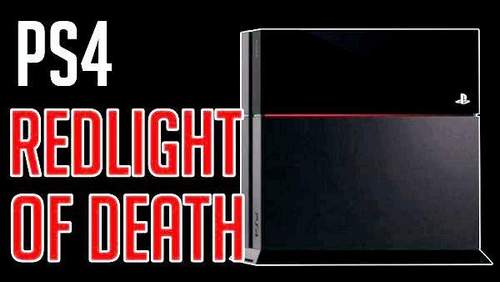
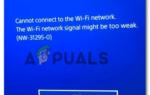 Как подключить ps4 к интернету через кабель lan без роутера
Как подключить ps4 к интернету через кабель lan без роутера Как настроить PS4 и интернет, подключение телевизора
Как настроить PS4 и интернет, подключение телевизора

 Как подключить ps4 к ноутбуку через hdmi
Как подключить ps4 к ноутбуку через hdmi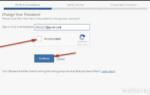 Как снять бан с аккаунта PlayStation Network?
Как снять бан с аккаунта PlayStation Network?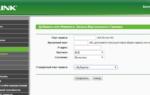 10 лайфхаков для владельцев PS4. Все, что вы не знали о своей приставке
10 лайфхаков для владельцев PS4. Все, что вы не знали о своей приставке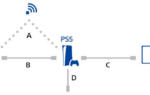 Полный гайд по PS5. Отличие от PS4 и PS4 Pro, поддержка игр от PS4, как перенести аккаунт с PS4 на PS5
Полный гайд по PS5. Отличие от PS4 и PS4 Pro, поддержка игр от PS4, как перенести аккаунт с PS4 на PS5